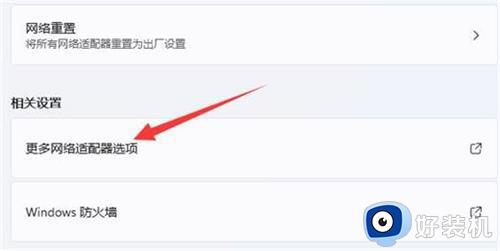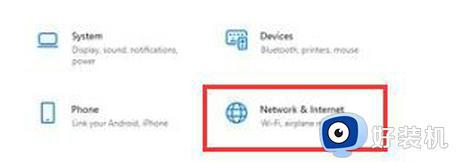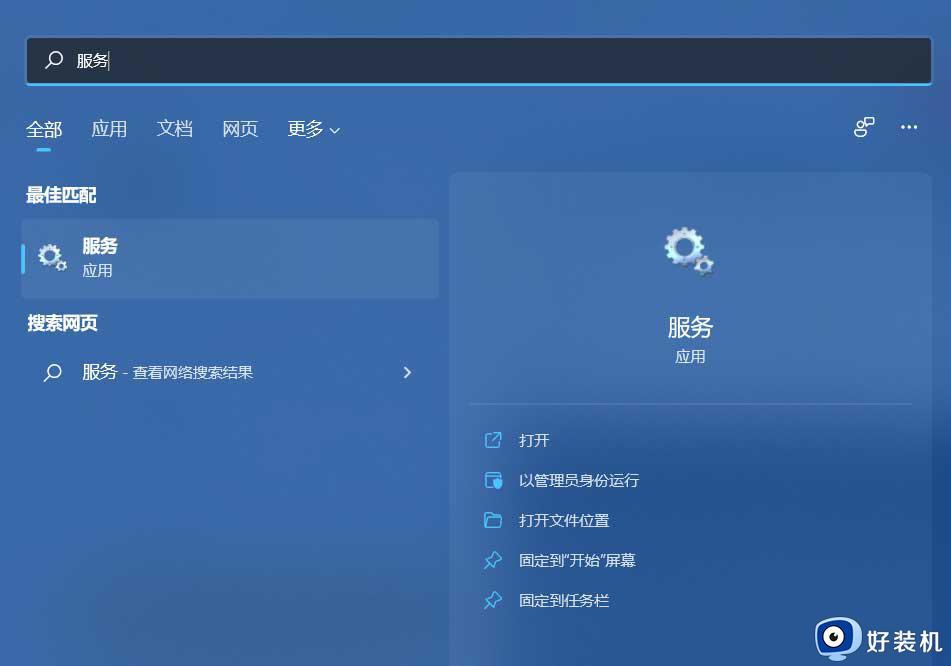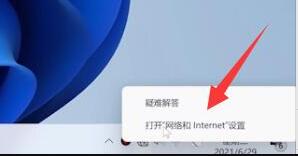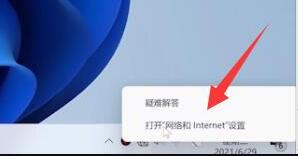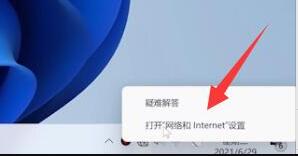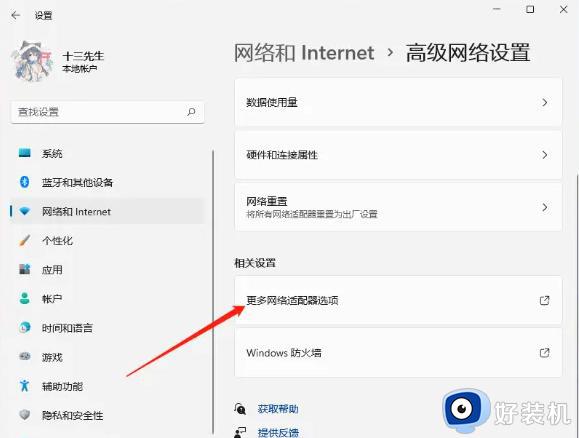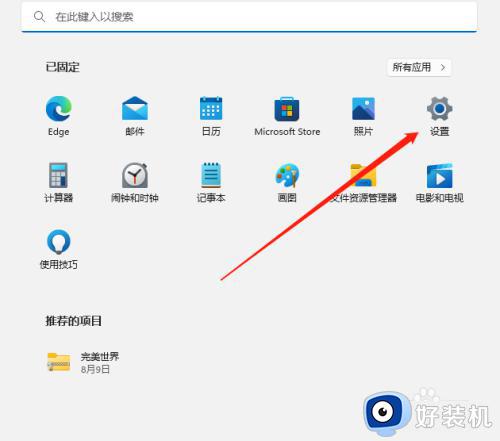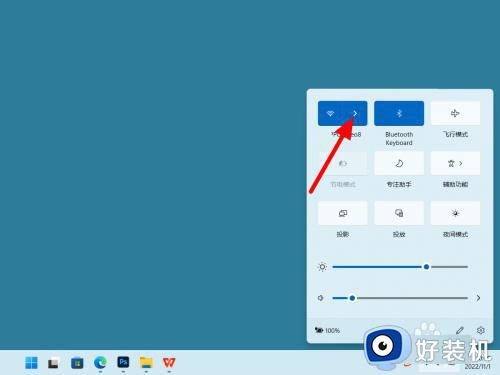Win11连不上网咋办 windows11系统连不上网如何修复
时间:2021-11-05 14:59:00作者:huige
越来越多的人开始安装升级体验win11系统,然而使用过程中,因为是新系统,多少也会遇到各种故障,近日就有win11正式版系统用户反映说电脑连不上网,不知道该怎么办,针对这个问题,接下来给大家讲述一下windows11系统连不上网的详细修复步骤。
方法一:
1、按下键盘上的“win+i”组合键打开设置,找到其中的“网络和internet”。
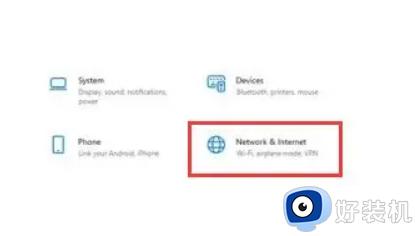
2、进入之后在左边栏选择“代理”,然后将右边的“使用安装程序脚本”关闭。
方法二:
1、还是在“网络和internet”中,在左边栏找到并点击“状态”。

2、然后点击“网络疑难解答”,等待系统自动检测问题。
3、检查完成后点击网络连接进行自动修复即可。
以上给大家讲解的就是Win11连不上网的详细解决方法,如果你有遇到一样情况的小伙伴们可以学习上面的方法来进行解决,大家可以试试看吧。